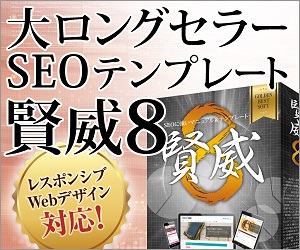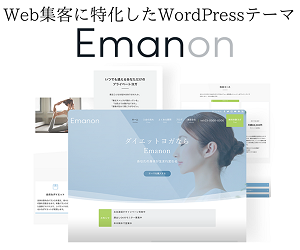WordPressテーマLightningにコールツーアクションを設置
Lightningはコールツーアクションが標準で実装されているテーマです。CAT(コールツーアクション)のプラグインは数多く公開されていますがテーマと同時に開発されたLightningのコールツーアクションはデザイン的にも使い勝手の良いものになっています。LightningのCAT(コールツーアクション)とは、WEBサイトやブログにやってきた読者の行動を喚起するテキストやボタン、画像などのリンクのこと。
>> Lightning
ランディングページへの誘導やリード(見込み客)への転換などに用いられます。特にビジネスブログを使って検索エンジンなどで集客を狙っている場合には、流入してきたページから次のページ(購買や問い合わせ、資料請求)に誘導することが重要になっています。
Lightningの特徴は、同時に開発されている無料の多機能プラグイン「VK All in One Expansion Unit(通称:ExUnit)」が利用できる多機能なWordPressテーマであること。今時のビジネスサイトやブログを作る上で必要な機能を網羅、併せて利用する事によって、コーポレートサイトやお店のホームページ、ブログなど簡単に構築する事ができます。WordPress標準では「投稿」「固定ページ」の2系統しか使えませんが、ExUnitの機能を使えば簡単に他の投稿系統(カスタム投稿タイプ)を増やせます。その場合もタイトルタグやパンくずリストなどは自動的に最適化され、更に各投稿タイプ用のサイドバーウィジェットエリアが自動で追加されるなどの機能を備えているので、投稿タイプに応じて自分でテンプレートファイルを作成しなくてもそのまま利用できます。
| WordPress.org | Lightning |
| 有効インストール | 90,000+ |
| WordPressバージョン | 5.9 |
| PHPバージョン | 5.6.0 |
| 開発者サイト | Lightning | 無料で使えるWordPress公式ディレクトリ登録テーマ |
| 推奨プラグイン | VK All in One Expansion Unit |
Lightning のコールツーアクション
CAT(コールツーアクション)とは、WEBサイトやブログにやってきた読者の行動を喚起するテキストやボタン、画像などのリンクのこと。 ランディングページへの誘導やリード(見込み客)への転換などに用いられます。特にビジネスブログを使って検索エンジンなどで集客を狙っている場合には、流入してきたページから次のページ(購買や問い合わせ、資料請求)に誘導することが重要になっています。
コールツーアクションはプラグインVk ExUnitをインストールすることで利用できるようになっています。WordPressダッシュボードからVk ExUnitをクリックして、Call to Actionにチェックをいれます。ダッシュボードに CAT が追加されるのでこちらをクリックします。コールツーアクションは複数作成することができるのでページに合わせて効果的なCTAを表示させることができます。
コールツーアクションはただ設置すればよいというものでなく、ページに関連した製品やサービスページへの誘導になっていないといけません。
コールツーアクションの設定
編集できる内容としては、アイキャッチ画像を貼りつけたり、誘導ページへのリンクボタン、誘導文章を編集できます。コールツーアクションは、ゴールである売り上げや成約に直結するものです。従って設置するだけでなく、効果がでているのか分析し、修正を加えることを念頭においておきましょう。
CAT(コールツーアクション)のプラグインは数多く公開されていますがテーマと同時に開発されたLightningのコールツーアクションはデザイン的にも使い勝手の良いものになっています。
◆CAT(コールツーアクション)とは
CAT(コールツーアクション)とは、WEBサイトやブログにやってきた読者の行動を喚起するテキストやボタン、画像などのリンクのこと。 ランディングページへの誘導やリード(見込み客)への転換などに用いられます。特にビジネスブログを使って検索エンジンなどで集客を狙っている場合には、流入してきたページから次のページ(購買や問い合わせ、資料請求)に誘導することが重要になっています。
WordPressのテーマを変更する手順
テーマを変更するには、管理画面からダウンロードし有効化するという流れになるのですが、いきなり有効化するのは少しリスクがあります。ウイジェットなどはテーマによって取り扱いが異なります、そこで以下の手順で変更されることを推奨します。
- 変更前にバックアップする
- ダッシュボード・外観 よりテーマディレクトリにアクセスする
- ライブプレビューを確認し表示の調整を行う
- 有効化して公開
- 公開後の確認作業を行う
※ライブプレビューで確認して表示の調整をするには、ダッシュボードの 外観 画面でインストールしたテーマの有効化ボタンの右側 ライブプレビューボタンをクリックします。
テーマカスタマイザーによる調整ができるので、修正が終わったら左上部の「有効化して公開」ボタンをクリックします。公開後にはスタイルシートを修正、確認、設定します。以下の点については公開後早期にチェックするようにしましょう。
- 外部のツールと連携している場合は正しく動作しているか
- スタイルシートが正しく設定されているか
- 不要なプラグインは削除する。
テーマの選び方
テーマを選ぶ際にはにはレスポンシブデザインかどうかは着目しましょう。レスポンシブデザインとは、スマートフォンやタブレット・PC別に1つのデザインで表示できるようにしたものです。サイトの内容によってはスマホユーザーが少ないこともあるでしょうが、Googleはモバイル端末での表示を標準と考えていますので、この点からも対応すべきポイトです。
- レスポンシブデザインなのか
- デザインをカスタマイズしやすいか
- ダウンロード数(利用されている数)が多いのか
- ブロックエディタに対応しているのか
- 日本語に対応しているのか
- テーマは安全なのか
| 有料テーマ | 無料テーマ | 公式テーマ |
|---|---|---|
| WordPress有料テーマはおしゃれでカスタマイズしやすいのが大きなメリットです。 WEBサイト運用するための機能も標準として装備されているので、プラグインの追加をしなくても十分使用することが可能です。 無料テーマはシンプルなものが多く、他のサイトとデザインが同じようになってしまうこともあります。 しかし、有料テーマであればカスタマイズしやすくなっているため、好みのサイトを作成しやすいのが特徴です。 | WEB制作会社から配布される無料テーマもあります。無料とは思えないほど機能やデザインが充実しているテーマもあります。ただし、無料がゆえに途中で更新がストップしたり、開発が終了されることもあります。無料テーマは開発者の宣伝や有料版へのステップとして提供されていることもあると認識しておきましょう。 無料テーマのデメリットとしては、製品版のお試し(機能が制限されたり)として配布されたり、個人的に配布されたりしていて、サポートや更新が終了してしまうことがあります。 | 公式テーマは、日本語に対応しているのか確認しましょう、開発が海外の場合、日本語表示等に考慮されていない場合もあります。また、テーマ内の説明も日本語でないことも多いようです。 ディレクトリ登録時に事前に審査が行われるので、製作者サイトからの直ダウンロードに比較すれば安全といえるでしょう。 デザインや機能は育て上げる面もあり初心者にはハードルが高いかもしれません。サポートはありませんのでwordpress.orgやネットから情報か自力で解決しなければなりません。 |
テーマを安全に運用する
WordPressのテーマとは、サイト全体のテンプレートのことです。テーマは複数のファイルの集合体で、デザインなどの内容が一式セットになっています。そのため、テーマを変更すれば複雑な処理を行うことなく、デザインや構成、機能などを変えることができます。テーマは、インターネット上で無料ダウンロードできるものから、有料で販売されているものもあります。また、自分で作成したテーマをアップロードして使用することも可能です。
テーマの更新には、機能の追加・変更などのほかに、セキュリティ向上や不具合の修正なども含まれるため、常に最新の状態にアップデートしておくことです。また、テーマを更新すると、カスタマイズは初期化してしまいます。更新する度にカスタマイズし直すのは手間がかかるので、「子テーマ」の利用が推奨されています。子テーマを作る理由はテーマを直接カスタマイズしてしまうと、テーマのバージョンアップによって変更した内容が上書きされてしまうからです。子テーマは、親テーマの機能やスタイルを引き継いでいます。子テーマにカスタマイズしたい部分だけを付け加えておけば、テーマを更新した後もカスタマイズした状態をそのまま引き継げます。
wordpress.org で公開されているテーマは無料で利用できることが魅力ですが、カスタマイズやプラグインの導入などが必要です。その点、有料テーマはカスタマイズの柔軟性が高く、プラグインを利用しなくてもサイトの運用が可能です。